
अपने कंप्यूटर को 24 घंटे चालू न रहने दें, इससे उसके घटकों का उपयोगी जीवन कम हो जाता है। यहां हम आपको एक छोटी पेशकश करते हैं ट्यूटोरियल ताकि आप जान सकें कि अपने पीसी को स्वचालित रूप से कैसे बंद करें कई संभावित विकल्पों में से।
काम के घंटों के दौरान या वजन डाउनलोड करते समय कंप्यूटर चालू होना आम बात है, लेकिन क्या आप वाकई अपने पीसी को स्वचालित रूप से बंद करने के लिए प्रोग्राम करना जानते हैं?
पीसी को स्वचालित रूप से बंद क्यों करें

ऐसे कई अवसर हैं जिनमें उपयोग के बाद कुछ और घंटों के लिए पीसी को चालू रखने की आवश्यकता होती है, पीसी को स्वचालित शटडाउन के लिए प्रोग्राम करने के कुछ सबसे सामान्य कारण यहां दिए गए हैं:
- ऊर्जा की बचत: बिजली की लागत बढ़ती जा रही है और कंप्यूटर इस प्रकार के संसाधनों की काफी खपत करता है। मनोरंजन या काम के दिन के अंत में इसके स्वचालित शटडाउन के साथ कुछ पैसे बचाएं।
- अपने हिस्से के जीवन का विस्तार करेंनोट: कंप्यूटर घटकों को एक सीमित जीवन के लिए डिज़ाइन किया गया है, जो उपयोग के घंटों पर आधारित है। इसे समय पर बंद करने से इसके आंतरिक तत्वों के जीवन का विस्तार होगा।
- मूल्यवान डाउनलोड के बाद समाप्त करें: कंप्यूटर को चालू रखने के सबसे सामान्य कारणों में से एक सॉफ्टवेयर, अपडेट या अन्य बड़ी वस्तुओं को डाउनलोड करना है, जब यह किया जाता है तो अपने पीसी को बंद करने के लिए प्रोग्राम करें।
- हमें अवसर पर आराम करने के लिए मजबूर करने के लिए: बहुत से लोग काम के आदी हो जाते हैं, खासकर जब हम घर से काम करते हैं। हमने जो शेड्यूल बनाया है, उसमें आराम करने के लिए जाने का यह एक अचूक तरीका है।
सॉफ्टवेयर के बिना अपने पीसी को स्वचालित रूप से कैसे बंद करें

मानो या न मानो, आप कर सकते हैं आसानी से अपने विंडोज 10 पीसी को स्वचालित रूप से बंद करने के लिए शेड्यूल करें अन्य सॉफ़्टवेयर की आवश्यकता के बिना, यहां हम आपको चरण दर चरण बताएंगे कि इसे आसानी से कैसे किया जाए।
- हम कमांड प्रॉम्प्ट शुरू करते हैं, इसके लिए हमारे पास कई विकल्प हैं, सबसे तेज़ और आसान सर्च बार के माध्यम से है, वहां हम लिखेंगे "सीएमडी".
- एक बार विकल्प प्रदर्शित होने के बाद, हम राइट क्लिक करते हैं और फिर "लेफ्ट क्लिक" पर क्लिक करते हैं।व्यवस्थापक के रूप में चलाएं".
- काली पृष्ठभूमि वाली एक विंडो प्रदर्शित होगी, जहां हमें कमांड लिखनी होगी।
- हम कंसोल में लिखेंगे ”शटडाउन -स्ट”, उसके बाद सेकंड जो हम चाहते हैं कि पीसी चालू रहे, उदाहरण के लिए: “शटडाउन -सेंट 3600”, यह इंगित करता है कि यह एक और 3600 सेकंड, एक घंटे तक चलेगा।
- हम कुंजी दबाते हैं "दर्ज” और निचले दाएं कोने में एक छोटी सी विंडो अपने आप पॉप अप हो जाएगी, जिसमें बंद करने के लिए टाइमर होगा।
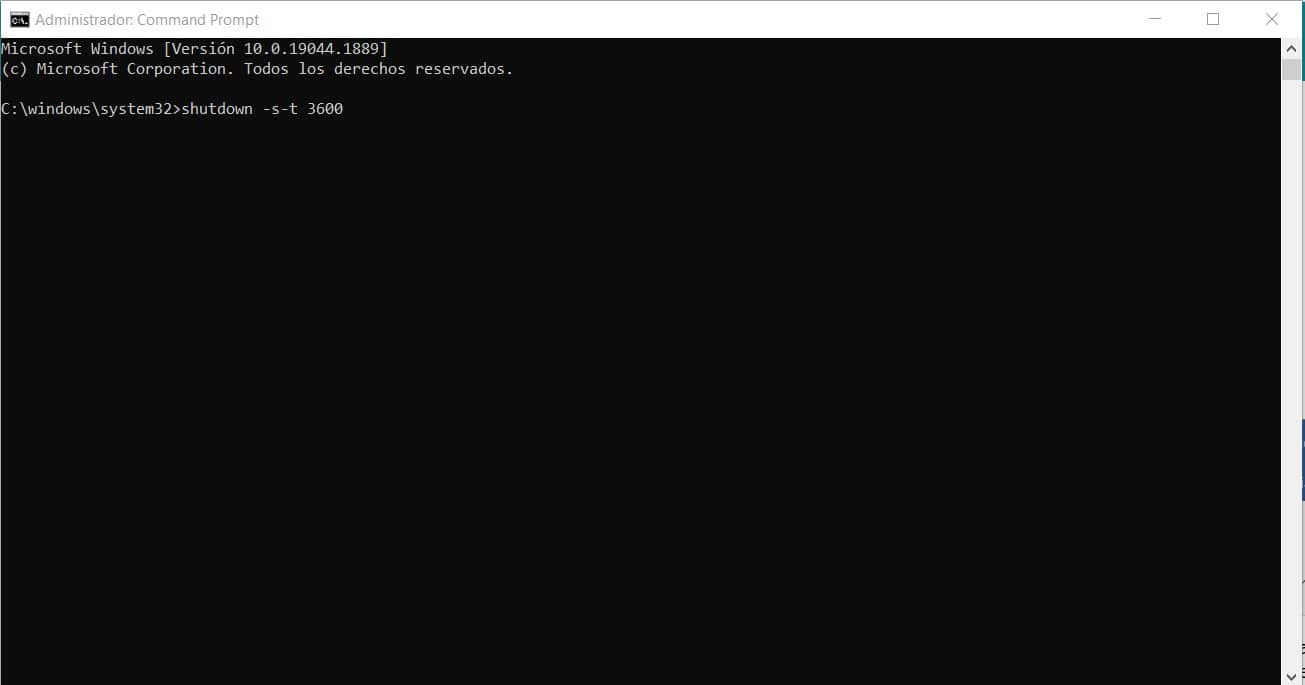
यदि आपको सेकंड से मिनटों और घंटों में कनवर्ट करना मुश्किल लगता है, तो आप Google के कैलकुलेटर पर भरोसा कर सकते हैं, जो आपके वेब ब्राउज़र के भीतर गणनाओं को तेज़ी से और सटीक रूप से निष्पादित करेगा।
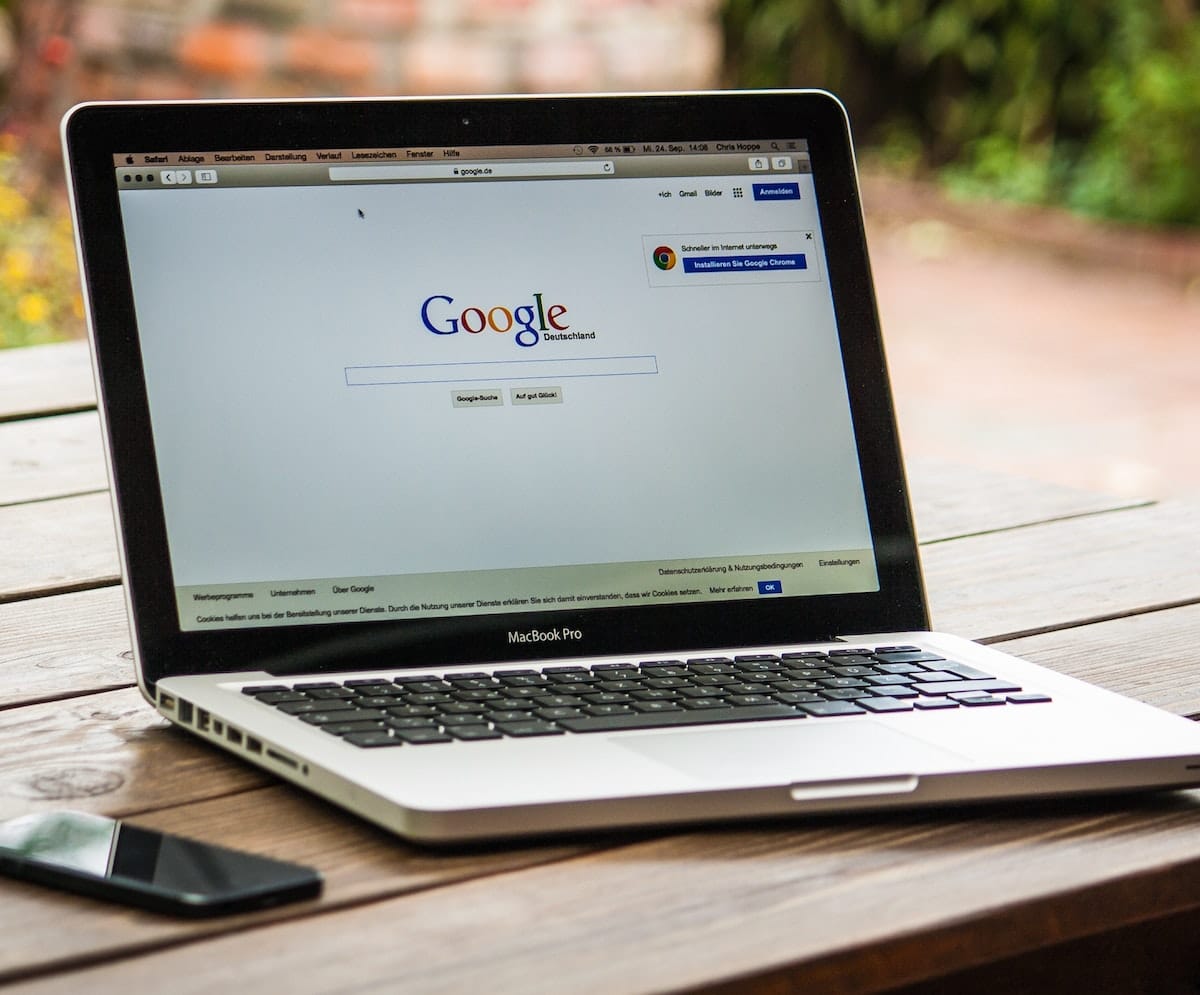
आपके पीसी को स्वचालित रूप से बंद करने के लिए कुछ सबसे लोकप्रिय सॉफ्टवेयर
हालांकि उपरोक्त विधि काफी सरल और तेज है, कई अनुभवहीन उपयोगकर्ताओं के लिए यह थोड़ा जोखिम भरा लग सकता है, इस कारण से हम कुछ ऐसे सॉफ़्टवेयर की अनुशंसा करेंगे जो समान प्रक्रिया करते हैं, लेकिन उनके पास मित्रवत उपयोगकर्ता इंटरफ़ेस है।
आरटीजी निंजा शटडाउन
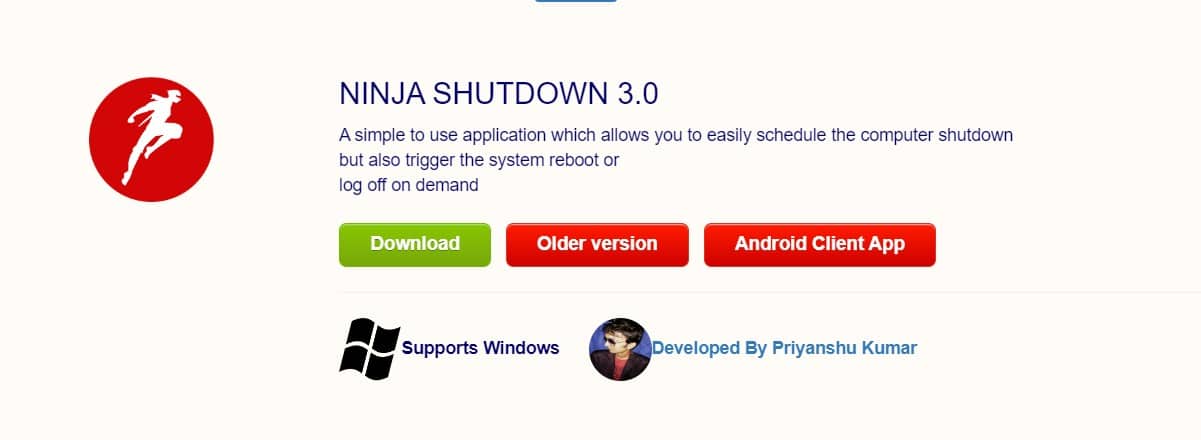
इस सॉफ़्टवेयर में एक बहुत ही सरल और न्यूनतम इंटरफ़ेस है, जो उन लोगों के लिए आदर्श है जिनके पास जिज्ञासा के लिए समय नहीं है। वही इसकी आधिकारिक वेबसाइट से मुफ्त में डाउनलोड किया जा सकता है.
इसका संचालन आपको शटडाउन का सटीक समय निर्धारित करने की अनुमति देता है, जहां मिनट और सेकंड भी शामिल हैं। इसके अन्य दिलचस्प कार्य हैं, जैसे सिस्टम को पुनरारंभ करने का सही समय या बस लॉग आउट करना।
केटपारेस
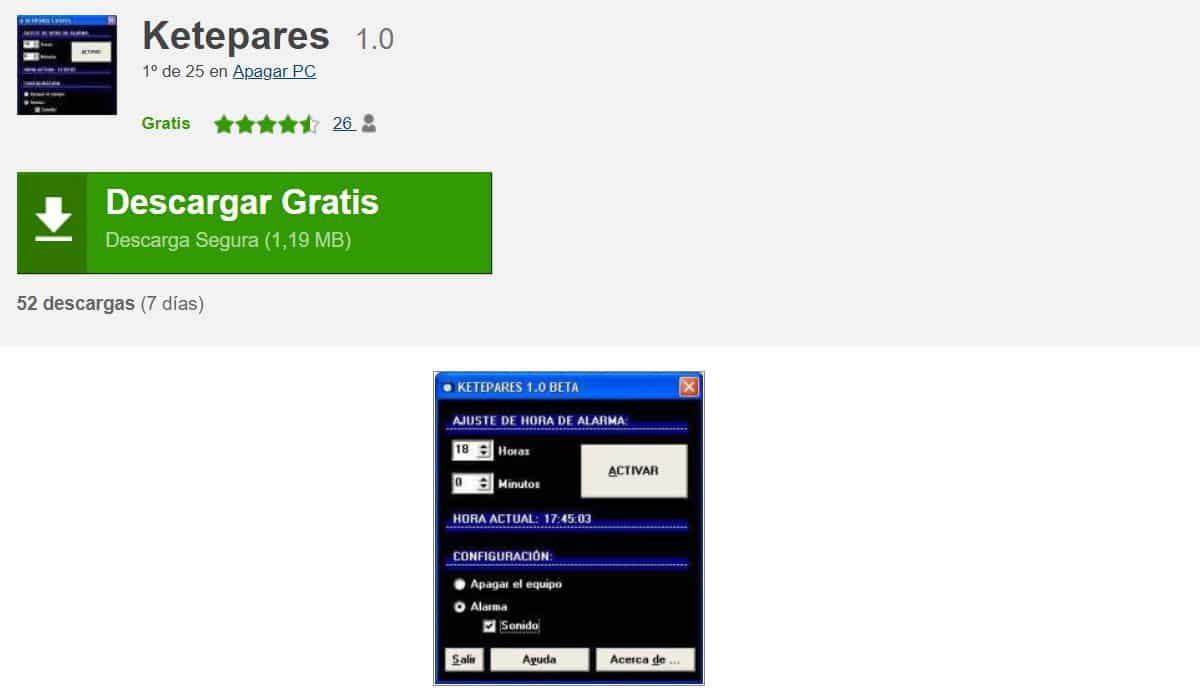
यह एक बहुत ही सरल सॉफ्टवेयर है, जो ऊपर बताए गए के समान है। यह है एक काफी अनुकूल यूजर इंटरफेस और सरल, उल्लेख नहीं है कि यह स्पेनिश में है।
इसकी वेबसाइट के जरिए इसका डाउनलोड फ्री है और यह काफी हल्का है। का एक उल्लेखनीय तत्व केटपारेस यह वह अनुकूलन है जो इसके इंटरफ़ेस में है, यहां तक कि जब शटडाउन के लिए निर्धारित समय समाप्त होने वाला है, तब भी इसे अलार्म की पेशकश करने की अनुमति देता है।
अभी अनपॉवरिट करें
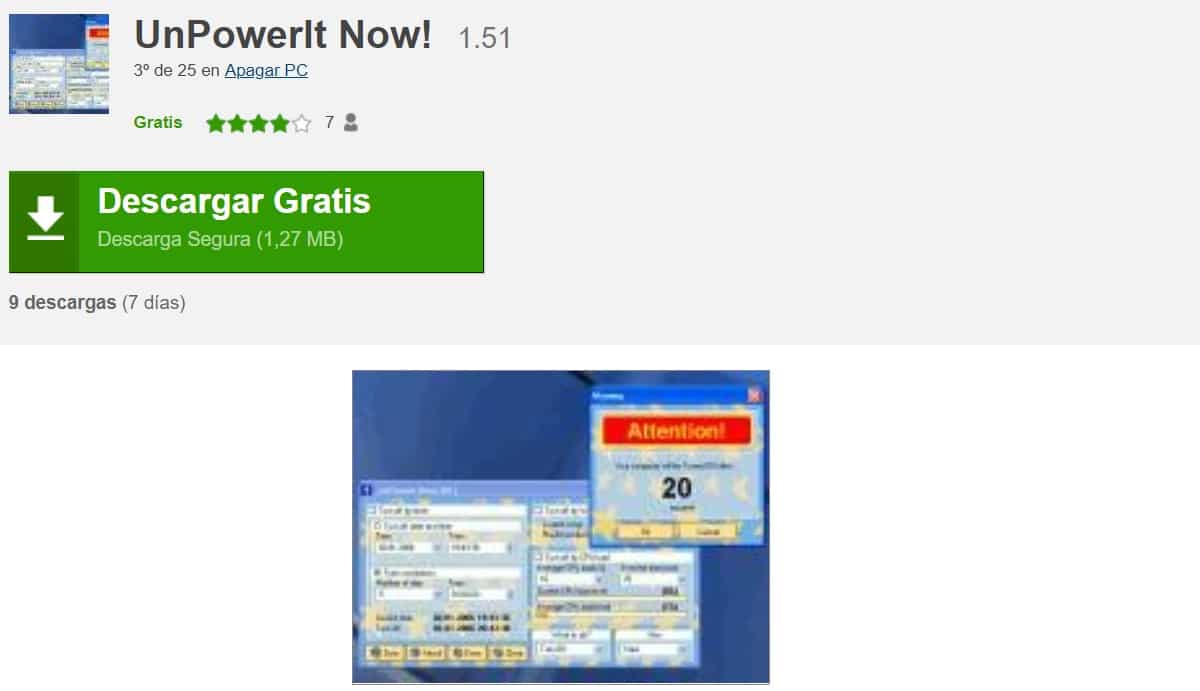
यह सॉफ़्टवेयर न केवल इसके इंटरफ़ेस के संदर्भ में, बल्कि इसकी कार्यक्षमता के मामले में भी ऊपर बताए गए सॉफ़्टवेयर की तुलना में बहुत अधिक जटिल है।
इसमें विभिन्न विशेषताएं हैं, जो विशेष रूप से शटडाउन शेड्यूल पर आधारित नहीं हैं, बल्कि हम पीसी के उपयोग के स्तर को प्रोग्राम कर सकते हैं, यह दर्शाता है कि यह एक निश्चित समय और कंप्यूटर के उपयोग के स्तर के बाद बंद हो जाता है।
यह एक उपाय है जो बंद करने की पेशकश करता है, जब तक आप कंप्यूटर का उपयोग नहीं कर रहे हैं, एक प्रणाली जो ध्यान केंद्रित करते समय अचानक बंद होने के साथ सूचना के संभावित नुकसान से बचाती है।
एसडीक्लॉक
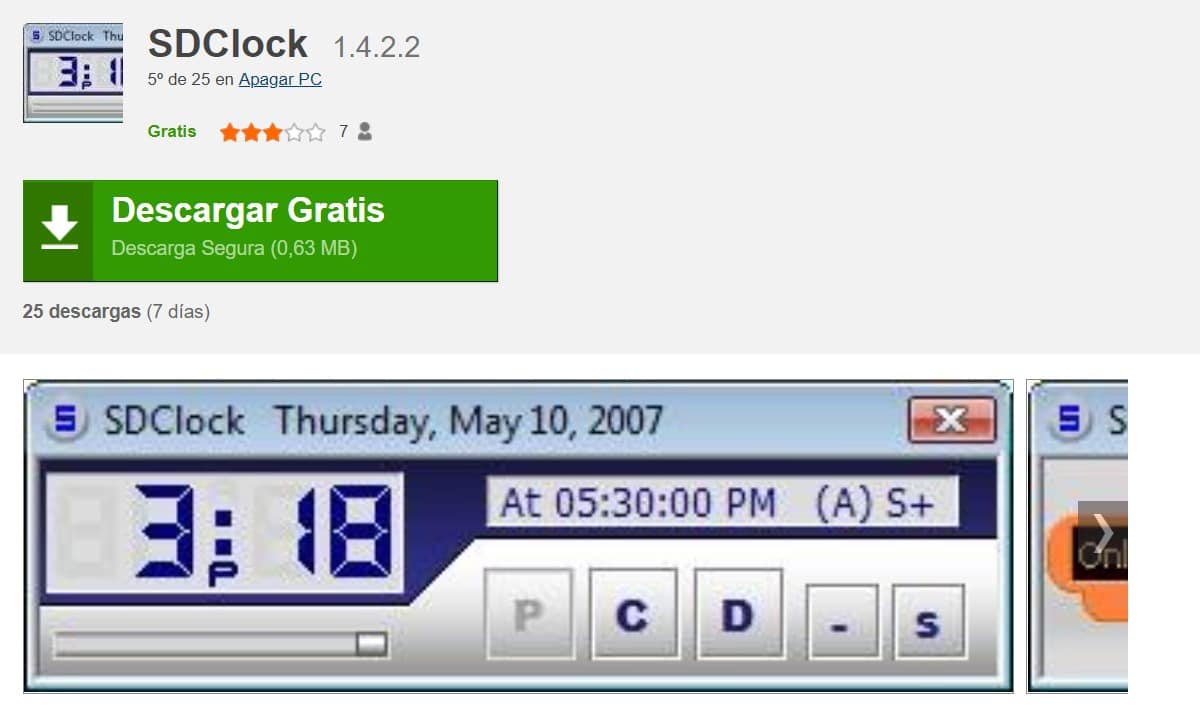
शायद सॉफ्टवेयर के सबसे उल्लेखनीय तत्वों में से एक एसडीक्लॉक यह है कि इसे स्थापित करने की आवश्यकता नहीं है, क्योंकि पोर्टेबल संस्करण का उपयोग किया जा सकता है, पोर्टेबल डिस्क या हटाने योग्य यादों को ले जाने के लिए आदर्श। यह अपनी आधिकारिक वेबसाइट से डाउनलोड करने के लिए काफी हल्का और त्वरित है।
इसका इंटरफ़ेस अत्यंत सहज और न्यूनतम है, इसमें केवल एक मेनू होता है कि हम इसे कितने समय तक चालू रखना चाहते हैं और एक प्रक्रिया के प्रकार के लिए जिसे हम चलाना चाहते हैं, जैसे लॉगआउट, पुनरारंभ, शटडाउन या हाइबरनेट।